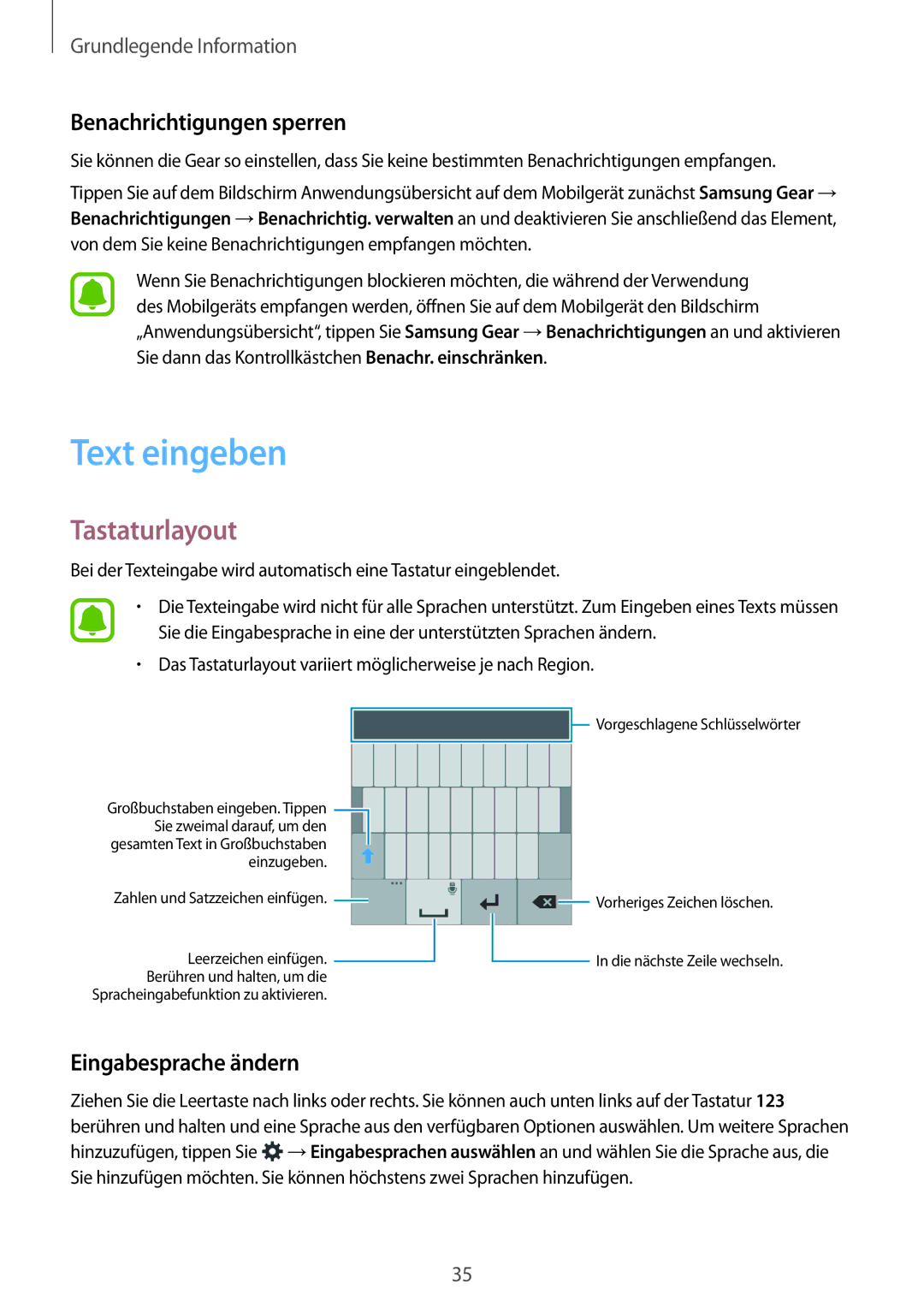Grundlegende Information
Benachrichtigungen sperren
Sie können die Gear so einstellen, dass Sie keine bestimmten Benachrichtigungen empfangen.
Tippen Sie auf dem Bildschirm Anwendungsübersicht auf dem Mobilgerät zunächst Samsung Gear → Benachrichtigungen →Benachrichtig. verwalten an und deaktivieren Sie anschließend das Element, von dem Sie keine Benachrichtigungen empfangen möchten.
Wenn Sie Benachrichtigungen blockieren möchten, die während der Verwendung des Mobilgeräts empfangen werden, öffnen Sie auf dem Mobilgerät den Bildschirm „Anwendungsübersicht“, tippen Sie Samsung Gear →Benachrichtigungen an und aktivieren Sie dann das Kontrollkästchen Benachr. einschränken.
Text eingeben
Tastaturlayout
Bei der Texteingabe wird automatisch eine Tastatur eingeblendet.
•Die Texteingabe wird nicht für alle Sprachen unterstützt. Zum Eingeben eines Texts müssen Sie die Eingabesprache in eine der unterstützten Sprachen ändern.
•Das Tastaturlayout variiert möglicherweise je nach Region.
Großbuchstaben eingeben. Tippen ![]() Sie zweimal darauf, um den
Sie zweimal darauf, um den
gesamten Text in Großbuchstaben einzugeben.
Zahlen und Satzzeichen einfügen. ![]()
Leerzeichen einfügen. ![]() Berühren und halten, um die
Berühren und halten, um die
Spracheingabefunktion zu aktivieren.
![]() Vorgeschlagene Schlüsselwörter
Vorgeschlagene Schlüsselwörter
![]() Vorheriges Zeichen löschen.
Vorheriges Zeichen löschen.
![]() In die nächste Zeile wechseln.
In die nächste Zeile wechseln.
Eingabesprache ändern
Ziehen Sie die Leertaste nach links oder rechts. Sie können auch unten links auf der Tastatur 123 berühren und halten und eine Sprache aus den verfügbaren Optionen auswählen. Um weitere Sprachen hinzuzufügen, tippen Sie ![]() →Eingabesprachen auswählen an und wählen Sie die Sprache aus, die Sie hinzufügen möchten. Sie können höchstens zwei Sprachen hinzufügen.
→Eingabesprachen auswählen an und wählen Sie die Sprache aus, die Sie hinzufügen möchten. Sie können höchstens zwei Sprachen hinzufügen.
35